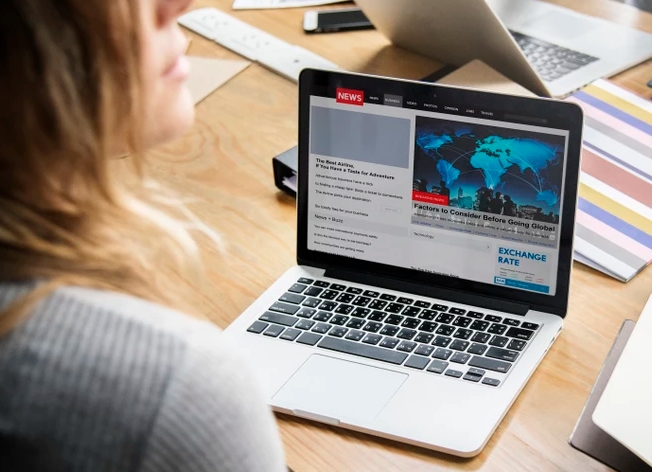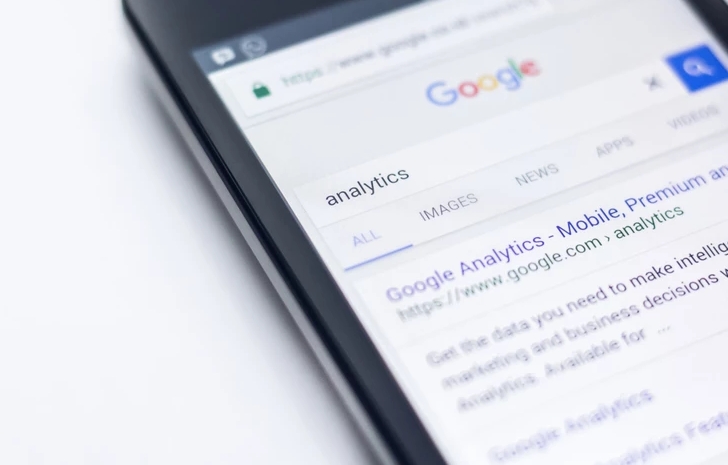随着电脑的普及,许多人都有了自己的电脑,但是有时候电脑系统出现问题或者需要更换新的系统时,我们就需要用到U盘安装系统。下面,我将为大家介绍如何使用U盘安装系统。
第一步:准备工作
我们需要准备一个U盘和一个系统安装盘(或者已经下载好的ISO镜像文件)。U盘的容量需要大于等于4GB,而系统安装盘需要与电脑的硬件兼容。另外,我们还需要备份电脑中的重要文件,以免在安装系统的过程中丢失数据。
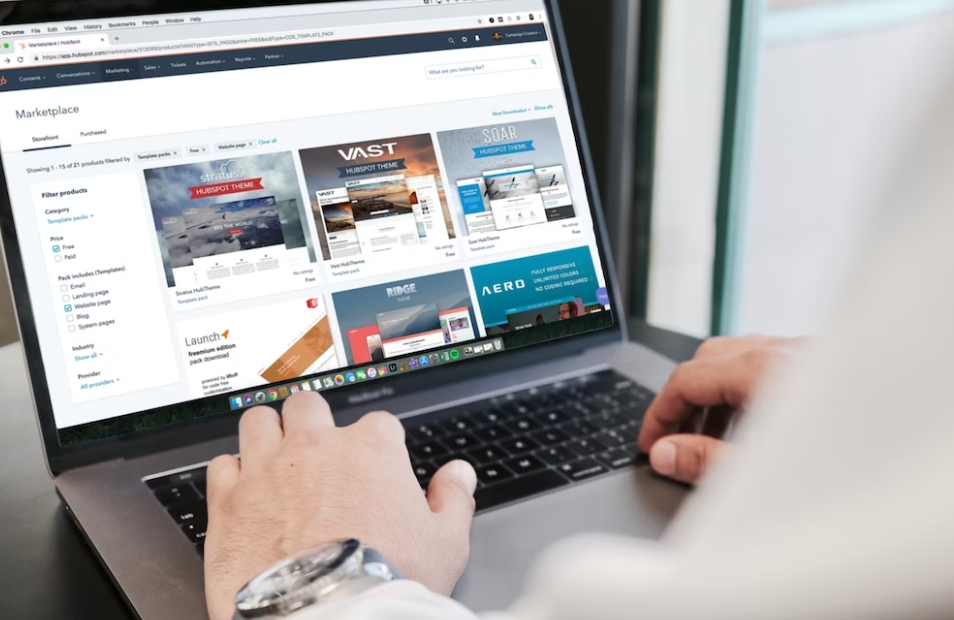
第二步:制作启动盘
接下来,我们需要将U盘制作成启动盘。制作启动盘的方法有很多种,其中比较常用的是使用第三方软件制作。这里我介绍一款比较好用的软件——Rufus。
1. 我们需要下载并安装Rufus软件。
2. 将U盘插入电脑,打开Rufus软件。
3. 在Rufus软件中,选择要制作的U盘,选择系统镜像文件,选择分区方案,选择文件系统,最后点击“开始”按钮开始制作启动盘。
4. 制作完成后,将U盘拔出。
第三步:设置电脑启动项
接下来,我们需要设置电脑的启动项,以便在启动时从U盘启动。具体操作如下:
1. 将制作好的U盘插入电脑。
2. 开机进入BIOS设置界面。不同品牌的电脑进入BIOS的方法不同,一般为按下F2、F12、Delete等键进入。
3. 进入BIOS后,找到“Boot”菜单,将U盘设置为第一启动项。
4. 保存设置并退出BIOS。
第四步:安装系统
接下来,我们可以开始安装系统了。具体操作如下:
1. 重启电脑,此时电脑会从U盘启动。
2. 进入系统安装界面,按照提示进行操作,选择安装位置、分区等。
3. 安装完成后,重启电脑,此时电脑会从硬盘启动。
总结
使用U盘安装系统是一种非常方便的方式,可以避免使用光盘等外部设备,同时也可以节省时间。在使用U盘安装系统时,需要注意备份重要文件,以免数据丢失。另外,还需要选择适合自己电脑的系统安装盘,以免出现兼容性问题。
 返回上级
返回上级
 2023-11-26
2023-11-26